苹果手机备忘录是我们日常生活中常用的工具之一,但有时我们可能会担心隐私泄露的问题,为了保护备忘录中的重要信息,我们可以设置密码来锁定备忘录。设置密码的步骤非常简单,只需要在设置中找到备忘录选项,然后选择密码并设置一个安全的密码即可。通过这种方式,我们可以确保我们的备忘录内容不被他人轻易查看,保护个人隐私信息的安全。
苹果手机备忘录密码设置步骤
操作方法:
1.打开进入手机上面的备忘录之后,找到要设置密码的备忘录。点击进入,如图所示。
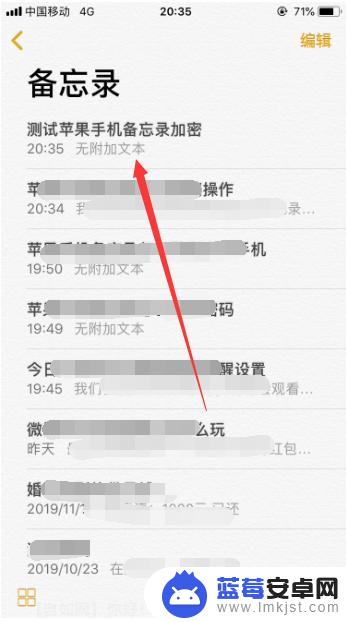
2.进入之后,点击右上角的按钮,如图所示。
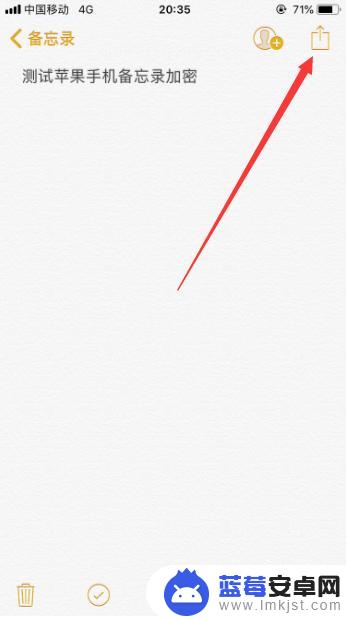
3.然后选择弹出菜单中的“锁定备忘录”,如图所示。
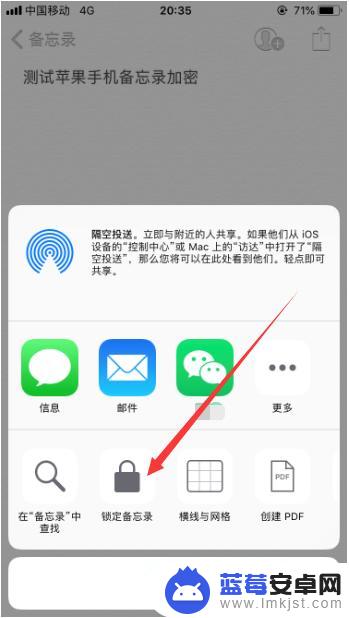
4.然后就可以给备忘录设置密码,如果苹果手机开启了指纹解锁。也可以把“使用触控ID”后面的按钮打开,然后点击右上角的“完成”,如图所示。
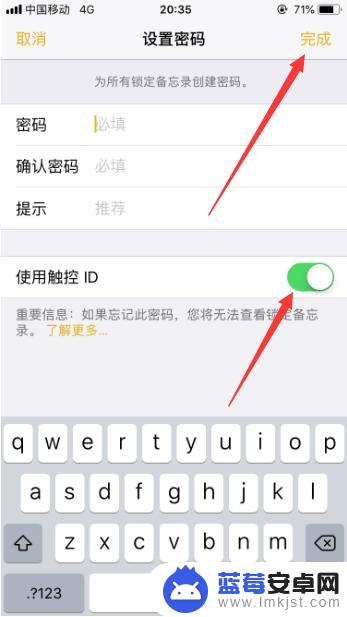
5.设置完密码之后,再回到备忘录列表。就会看到该条目前出现了一个锁标志,点击进入会提示“此备忘录已锁定”,可以点击下面的查看备忘录,如图所示。
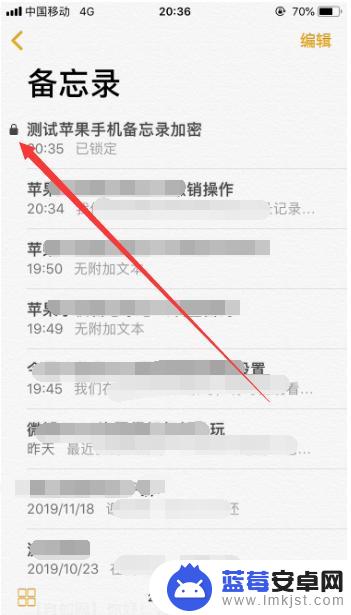

6.然后就会需要验证指纹或者选择输入密码,如图所示。
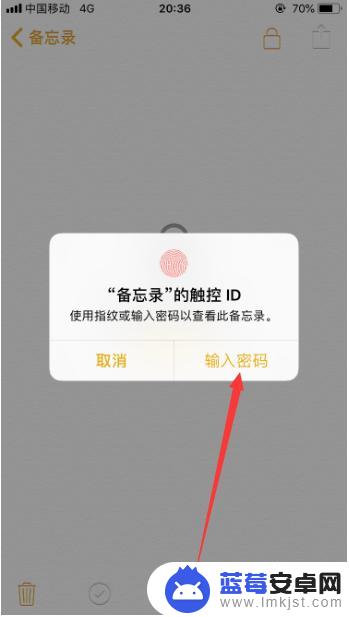
7.如果选择输入密码,在此正确输入密码即可,如图所示。
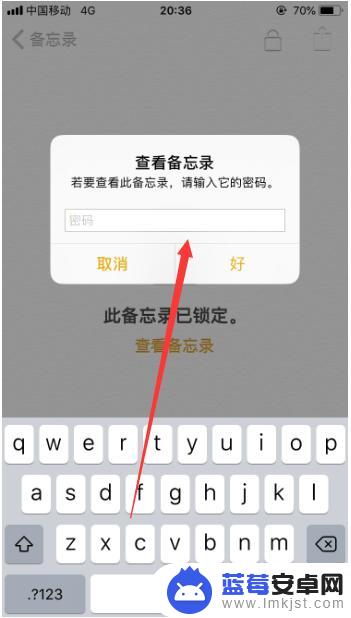
以上就是关于苹果手机如何锁定备忘录的全部内容,如果有出现相同情况的用户,可以按照小编的方法来解决。












